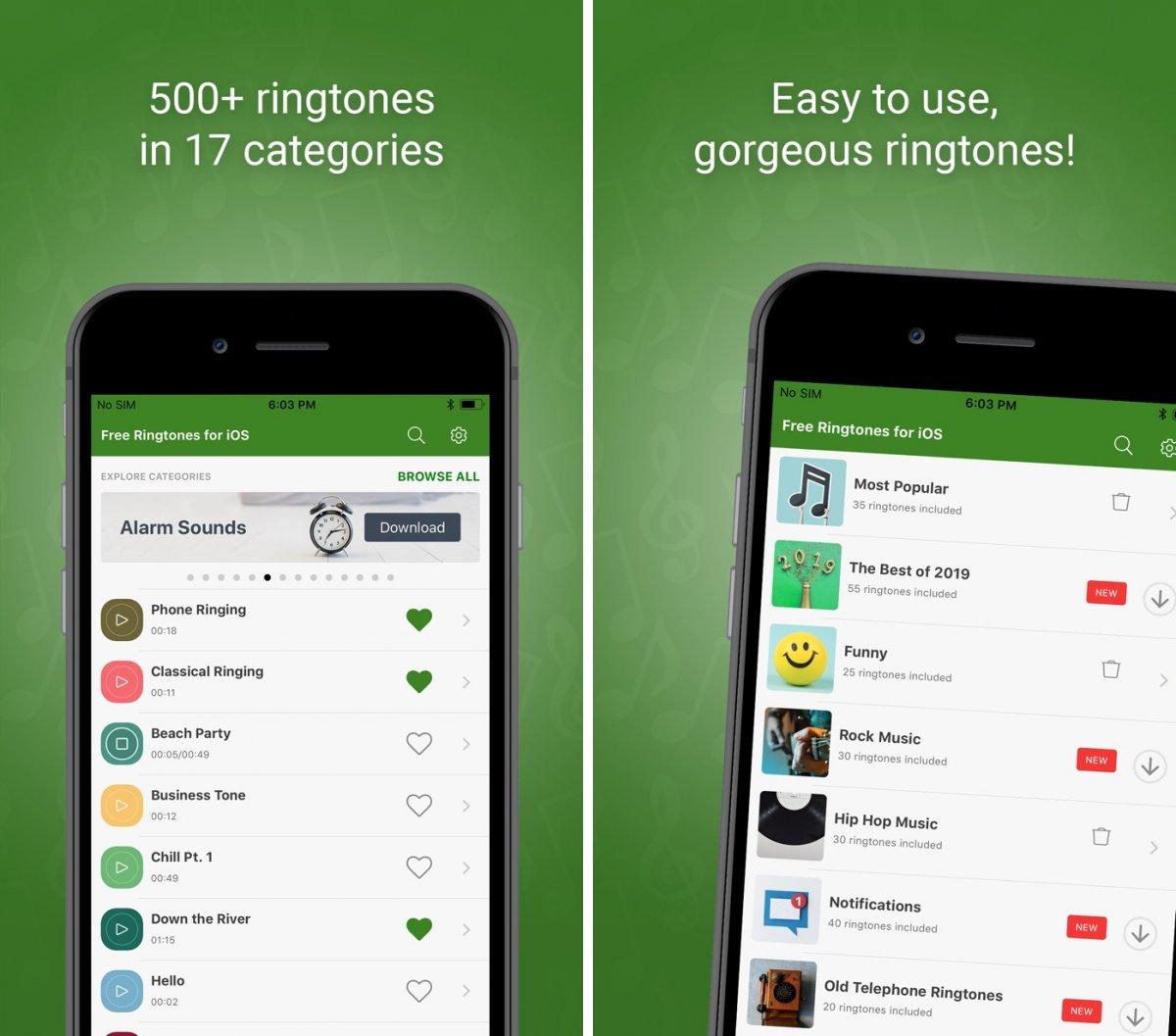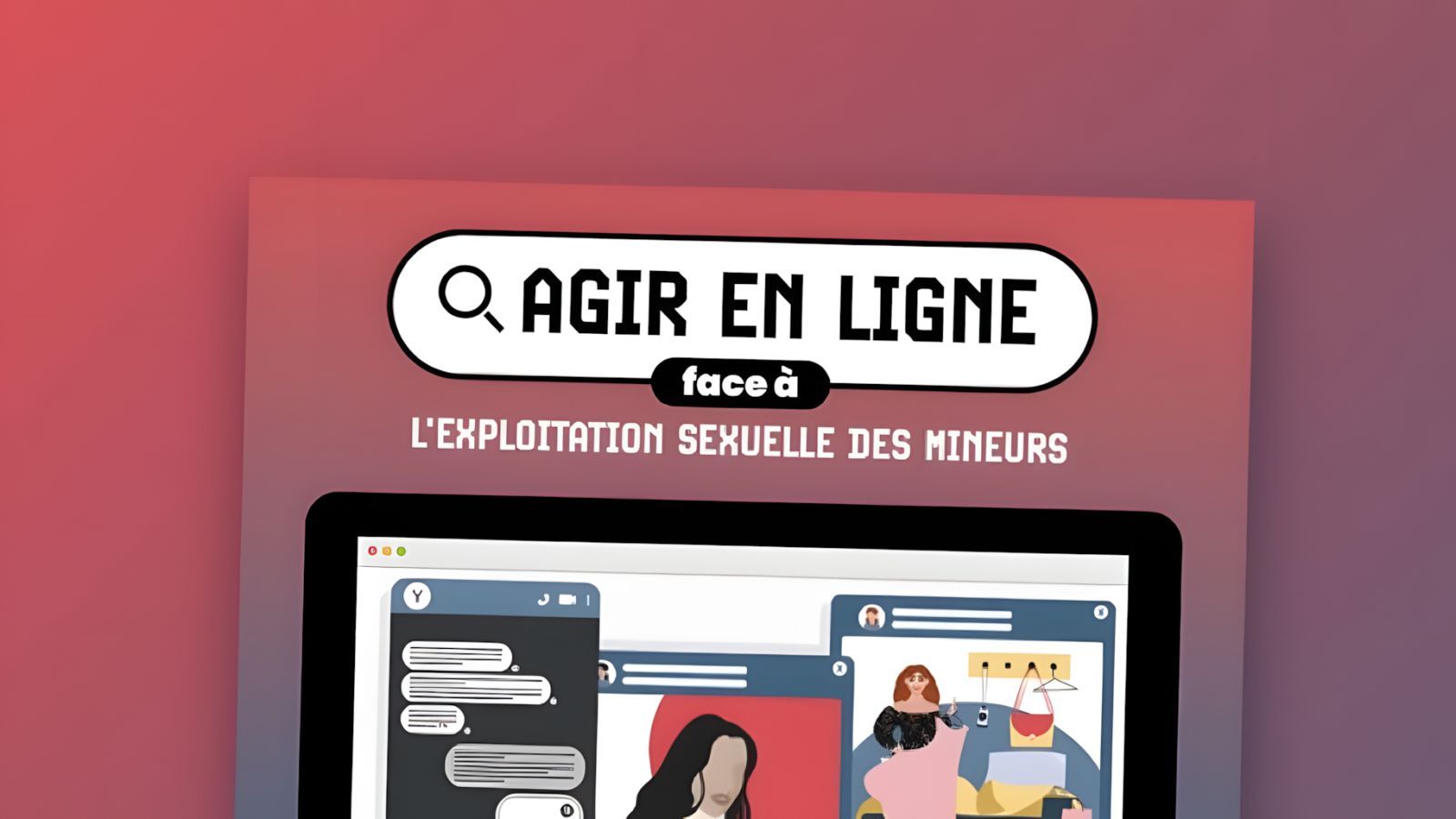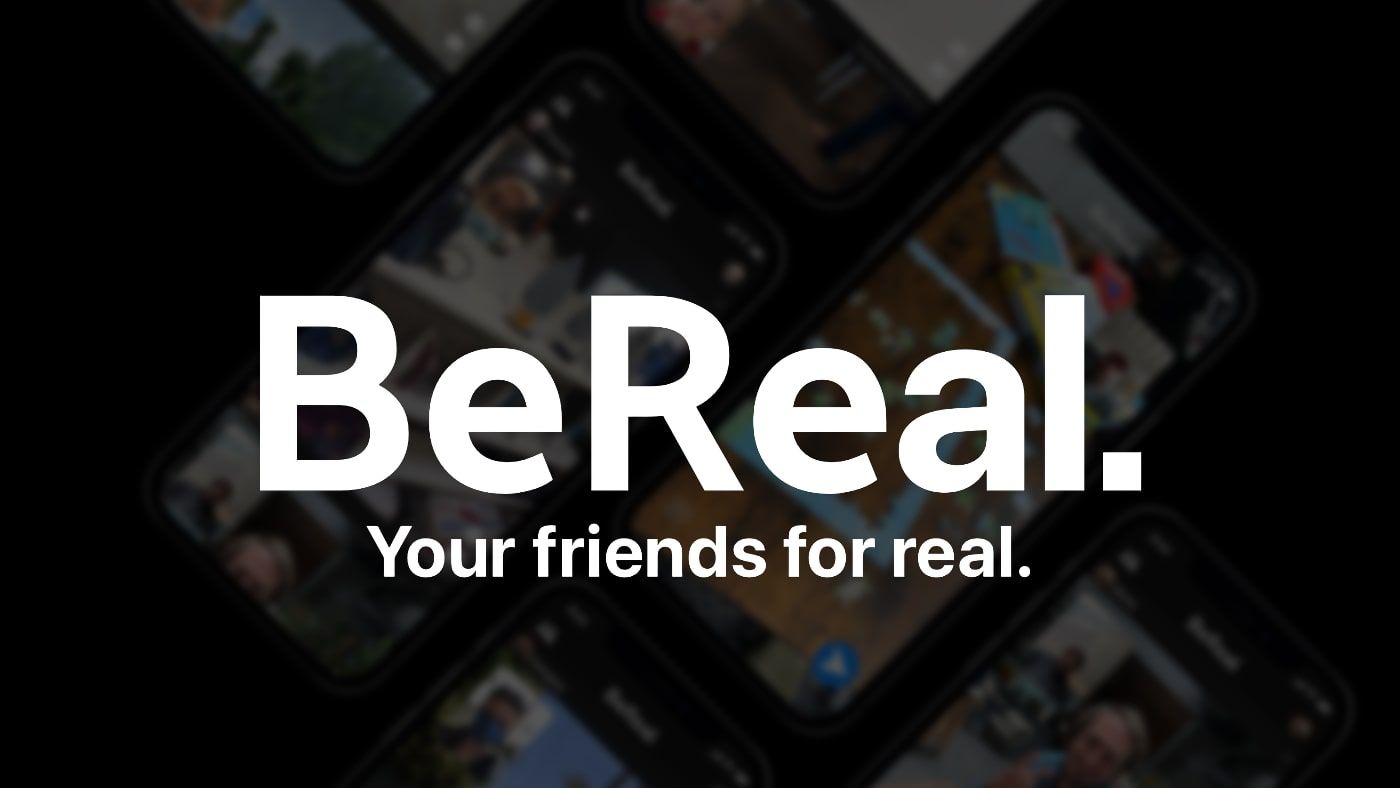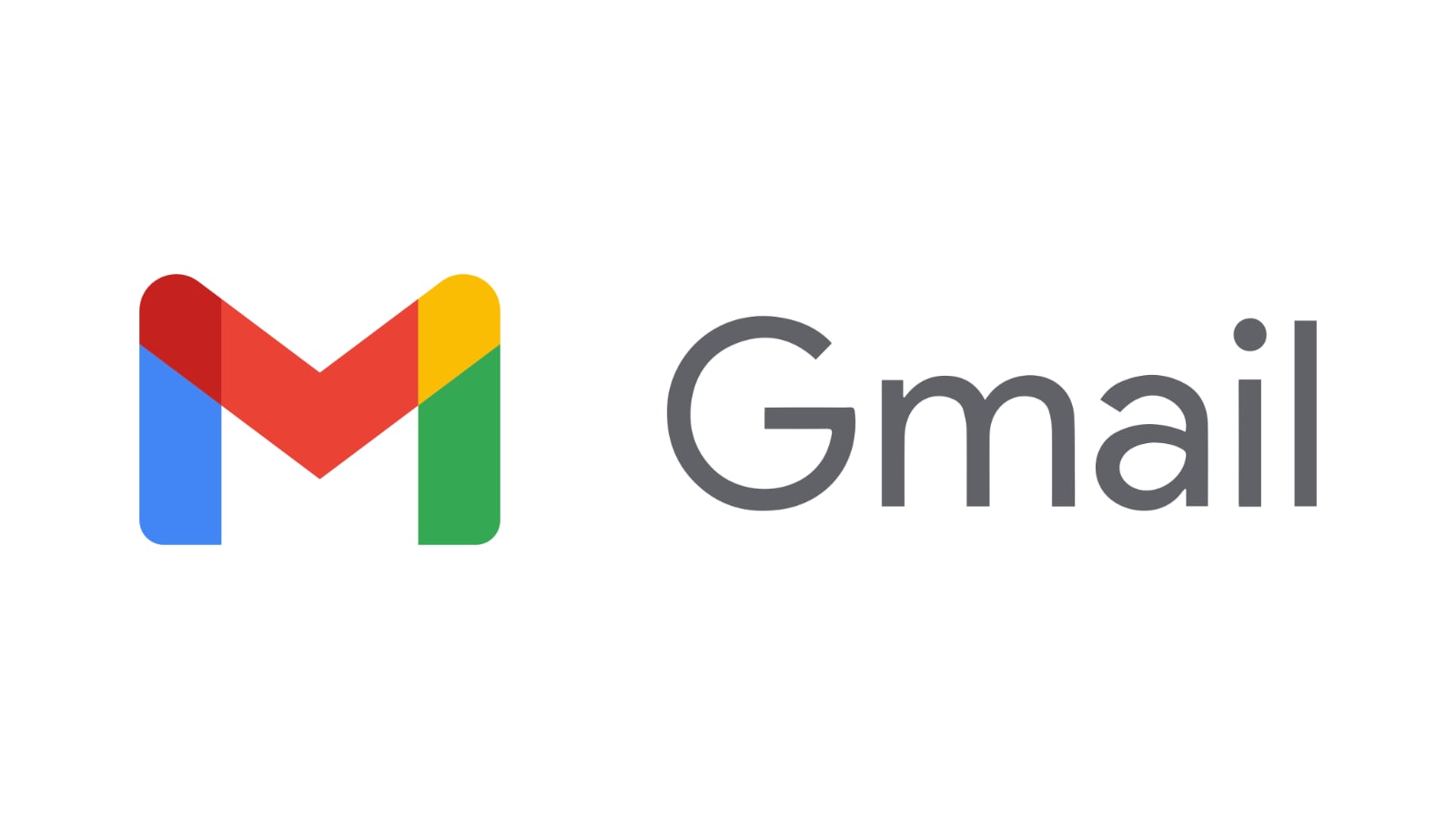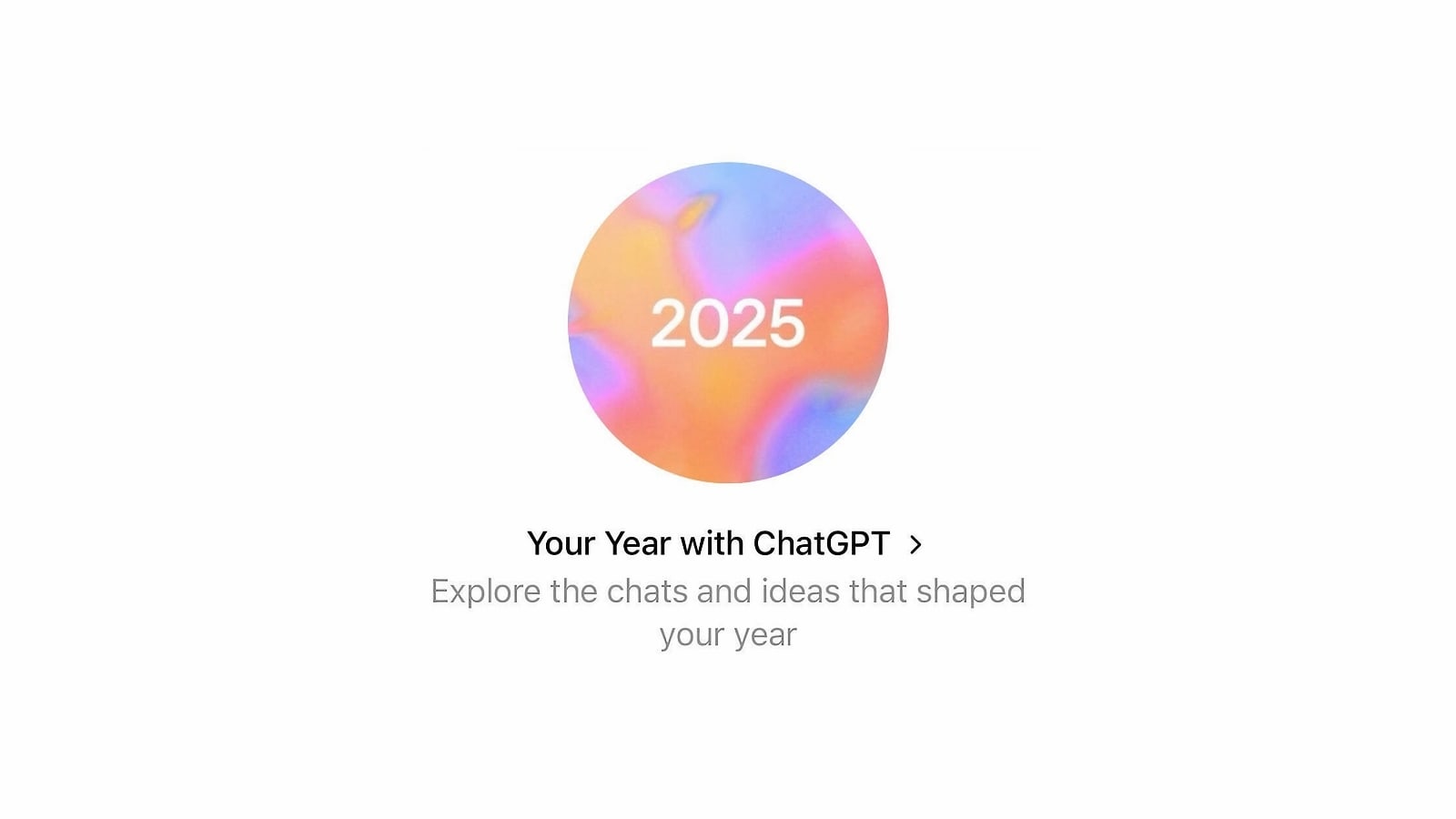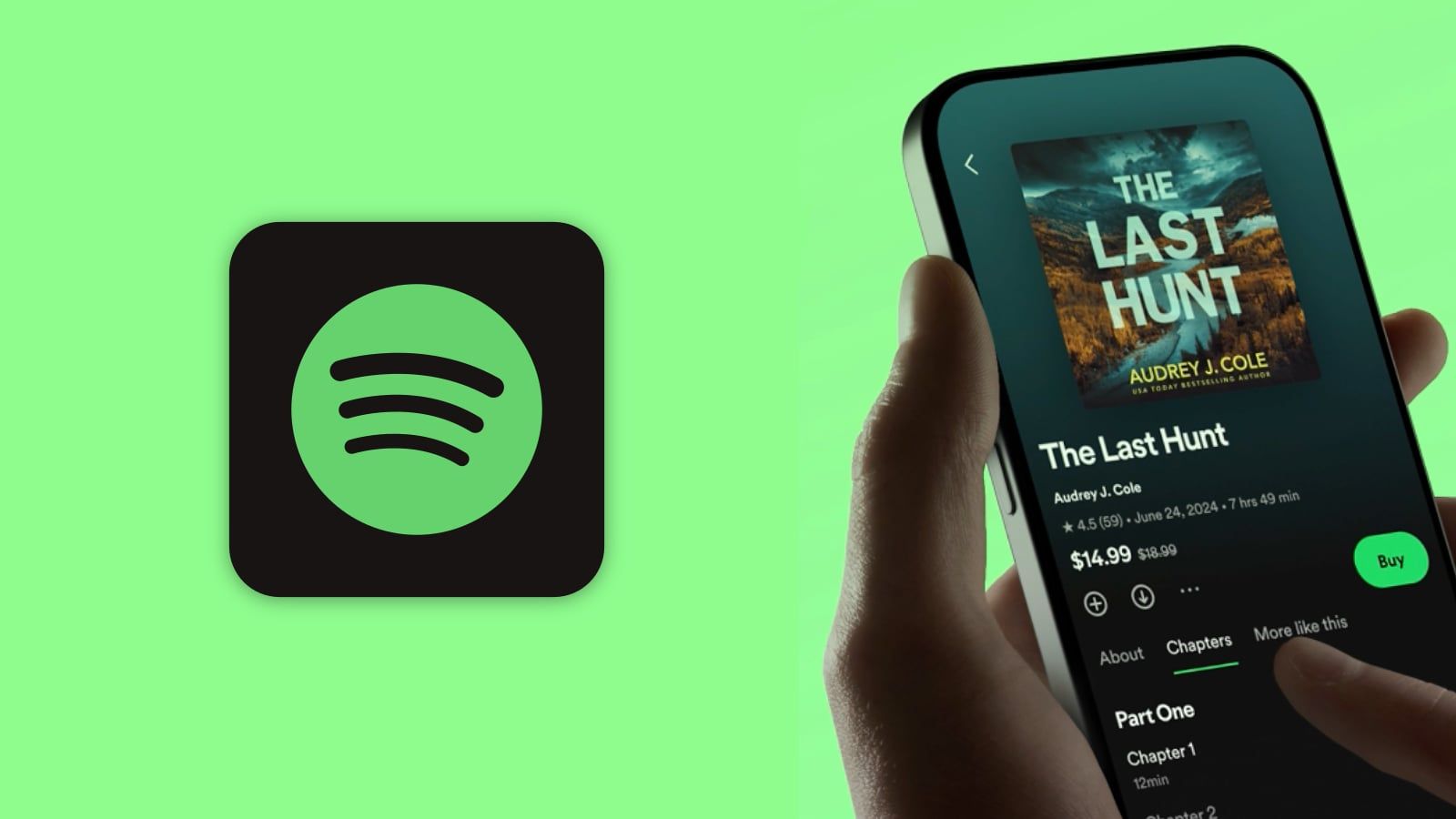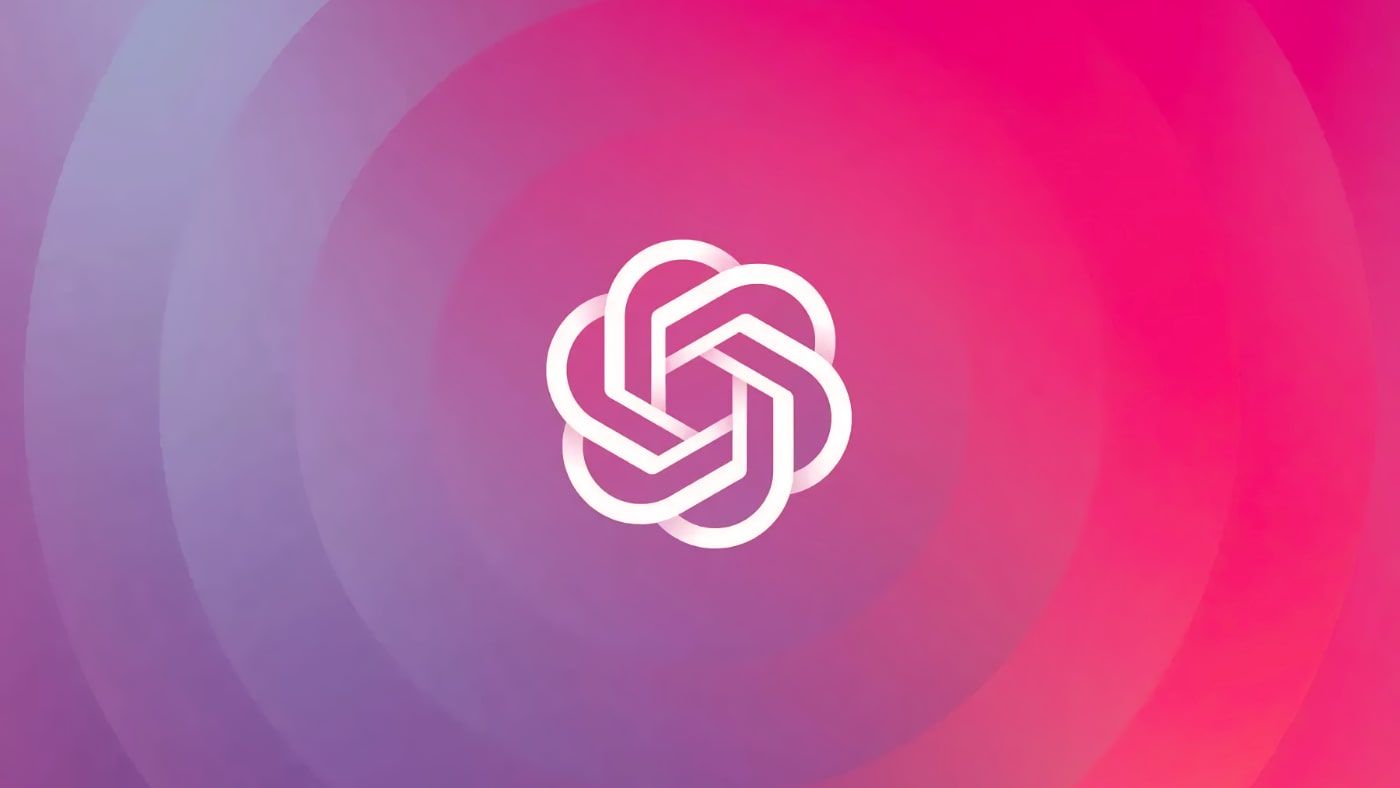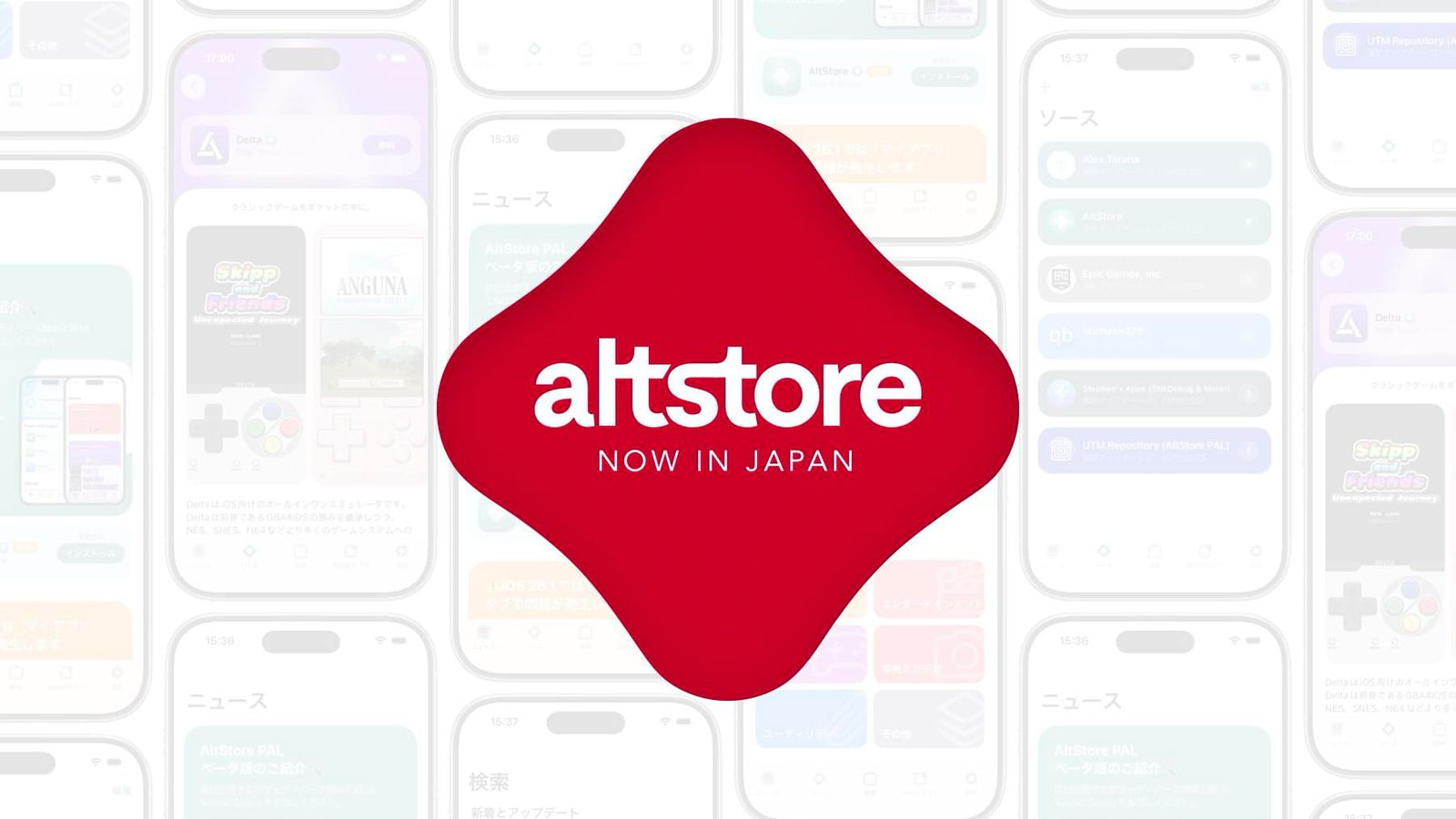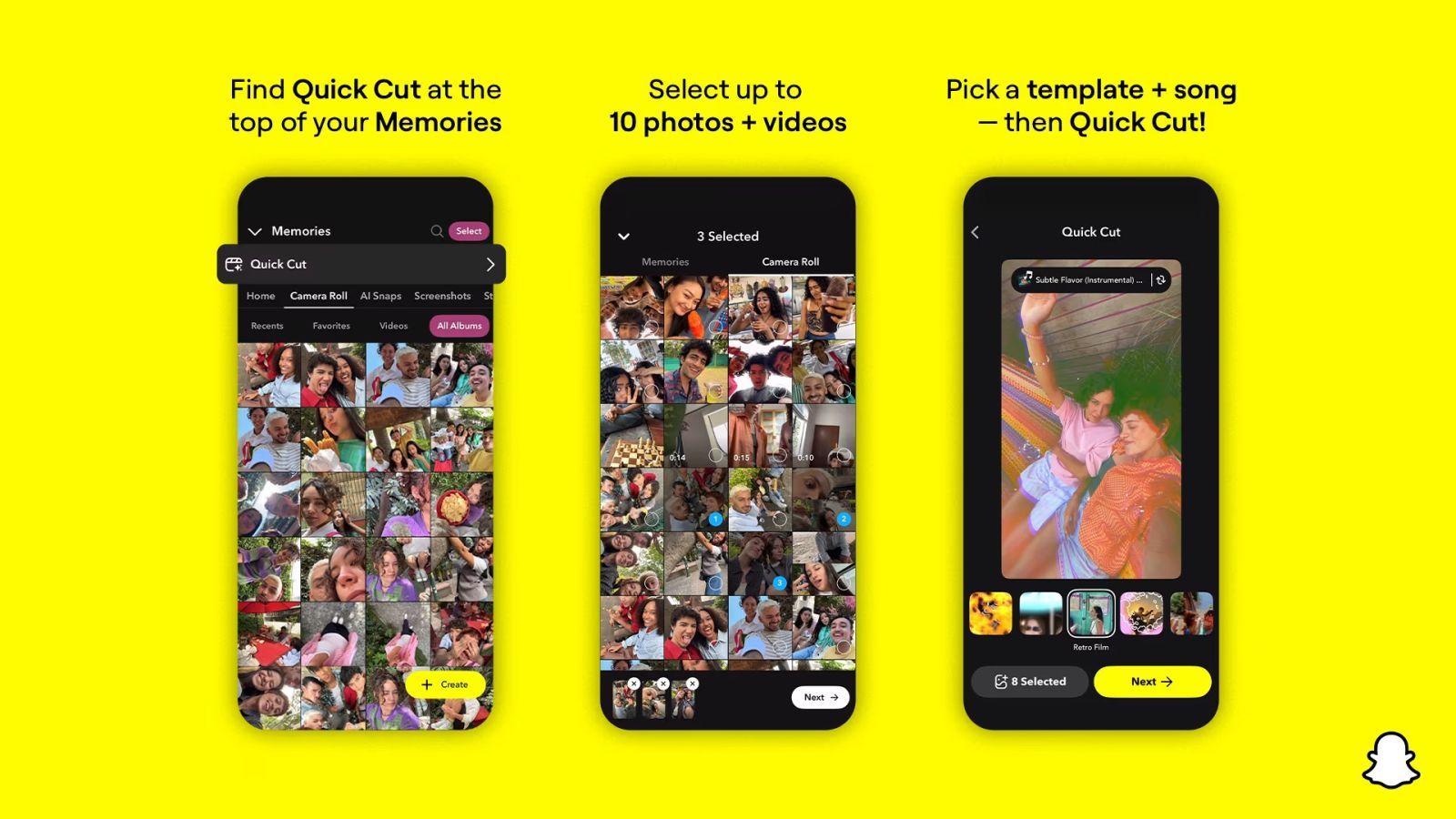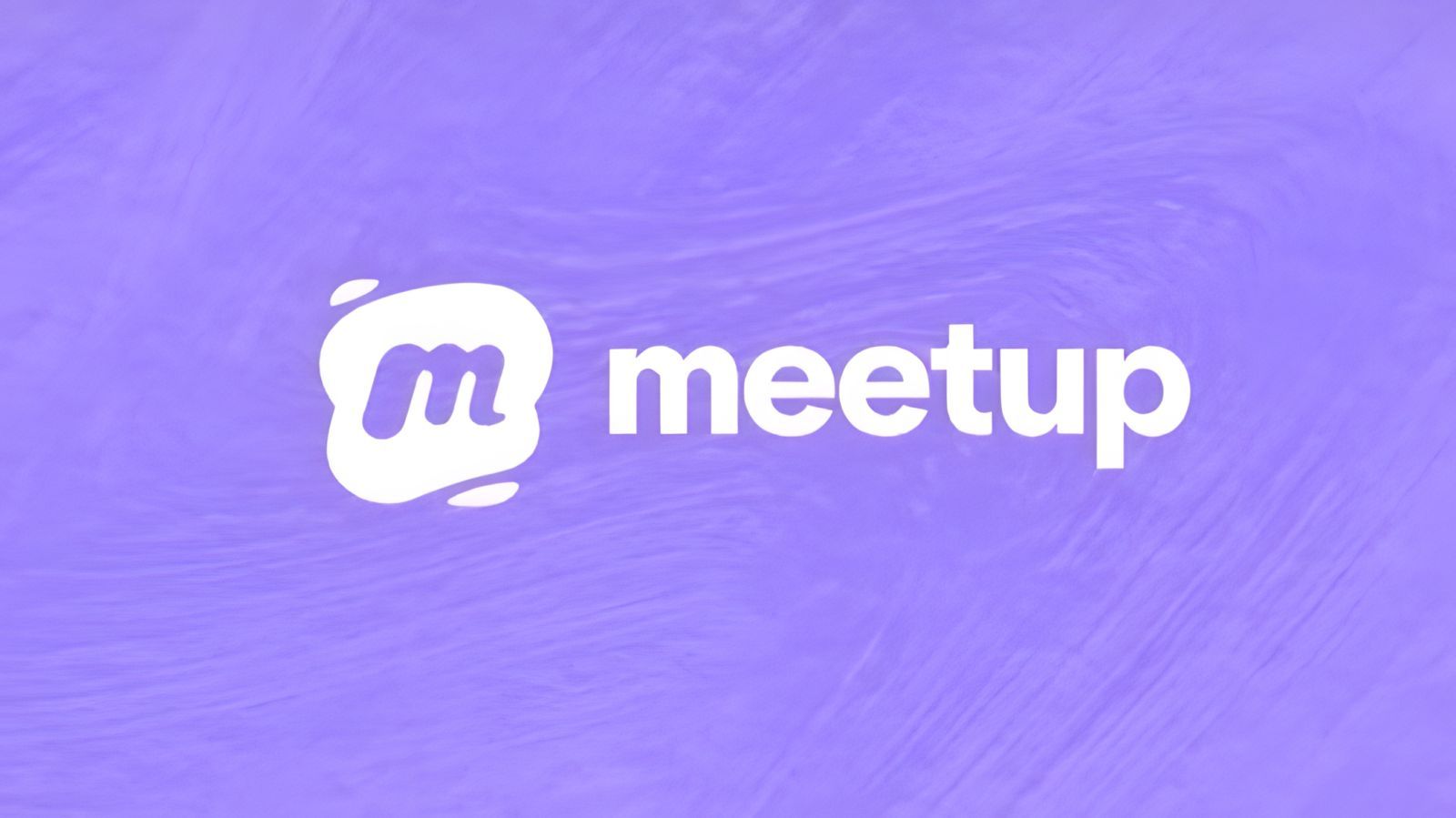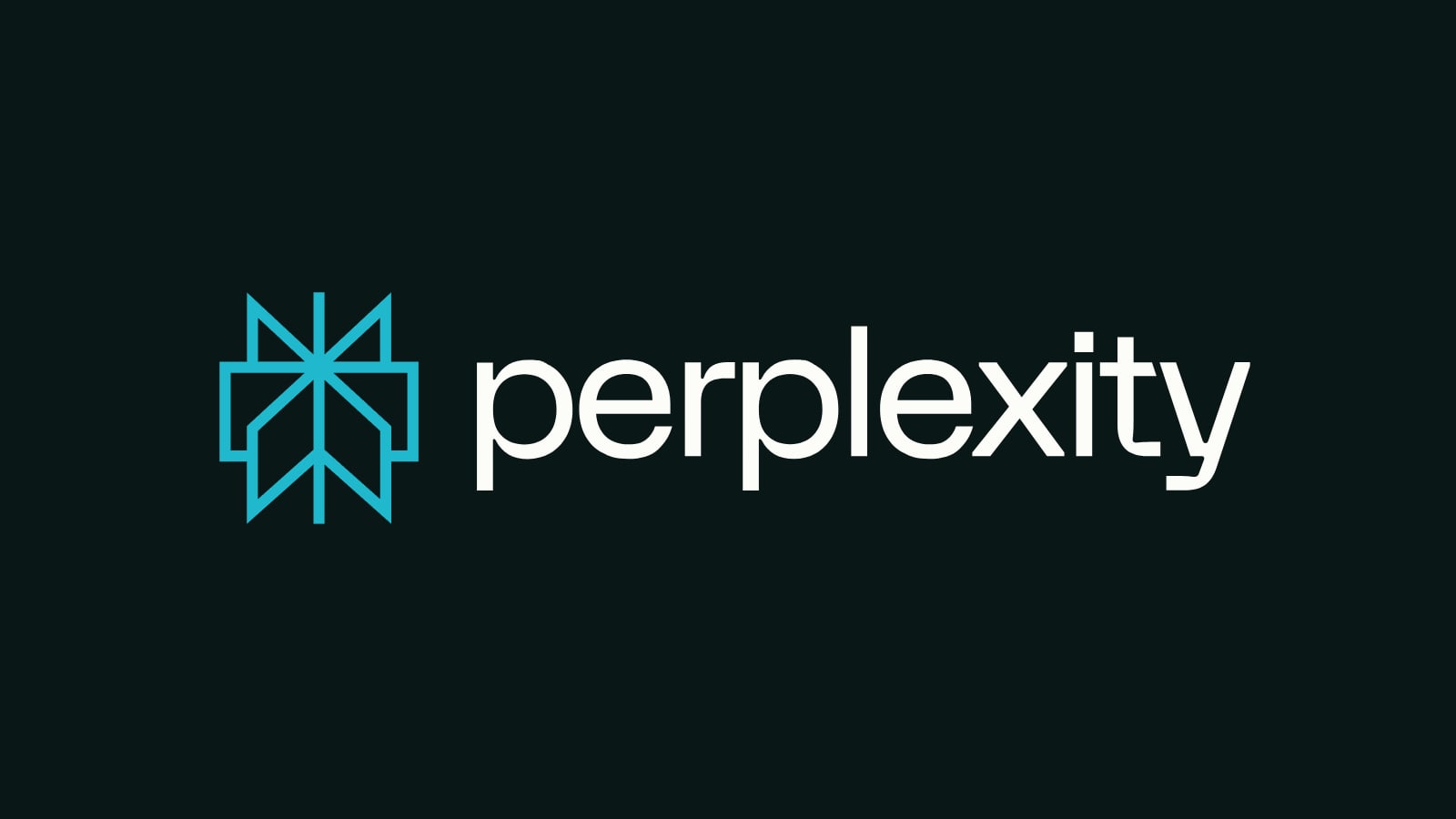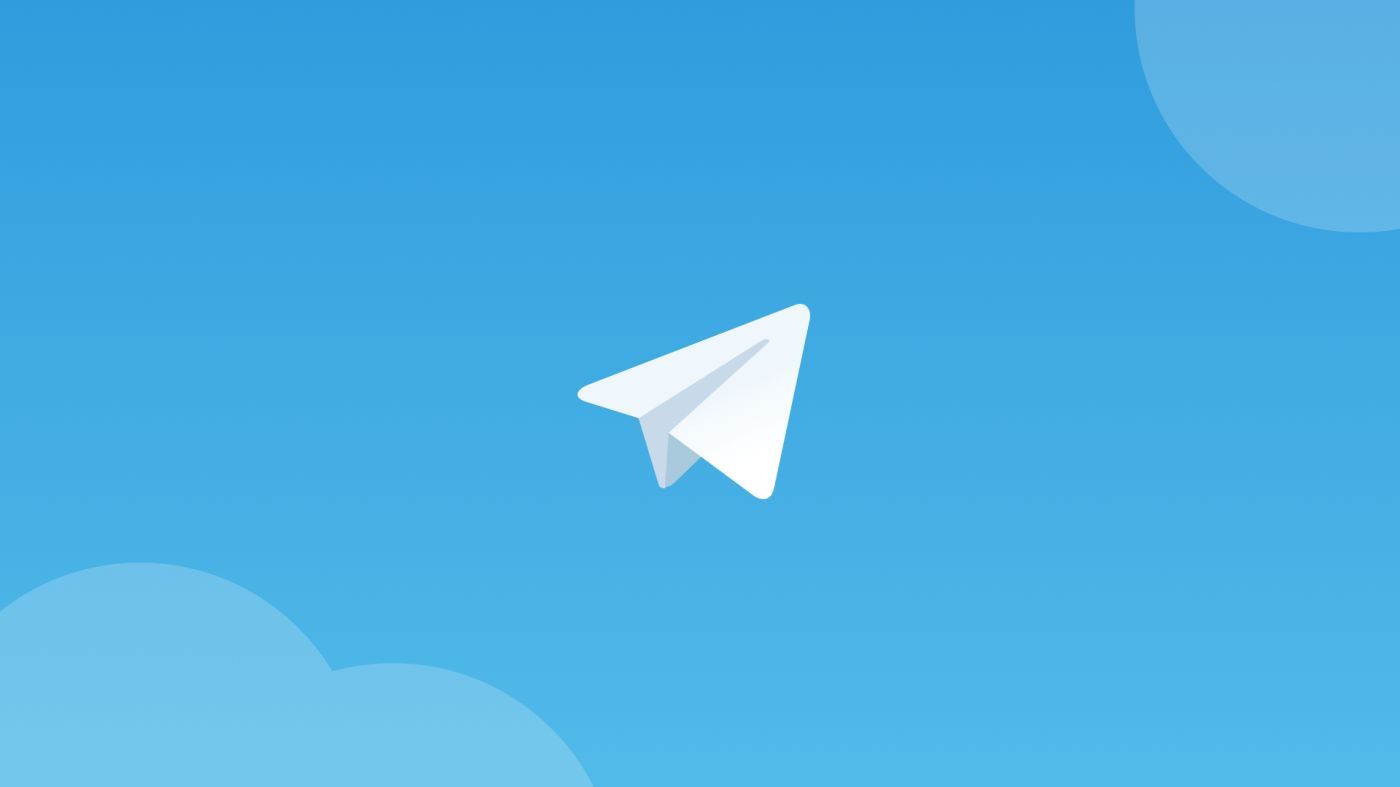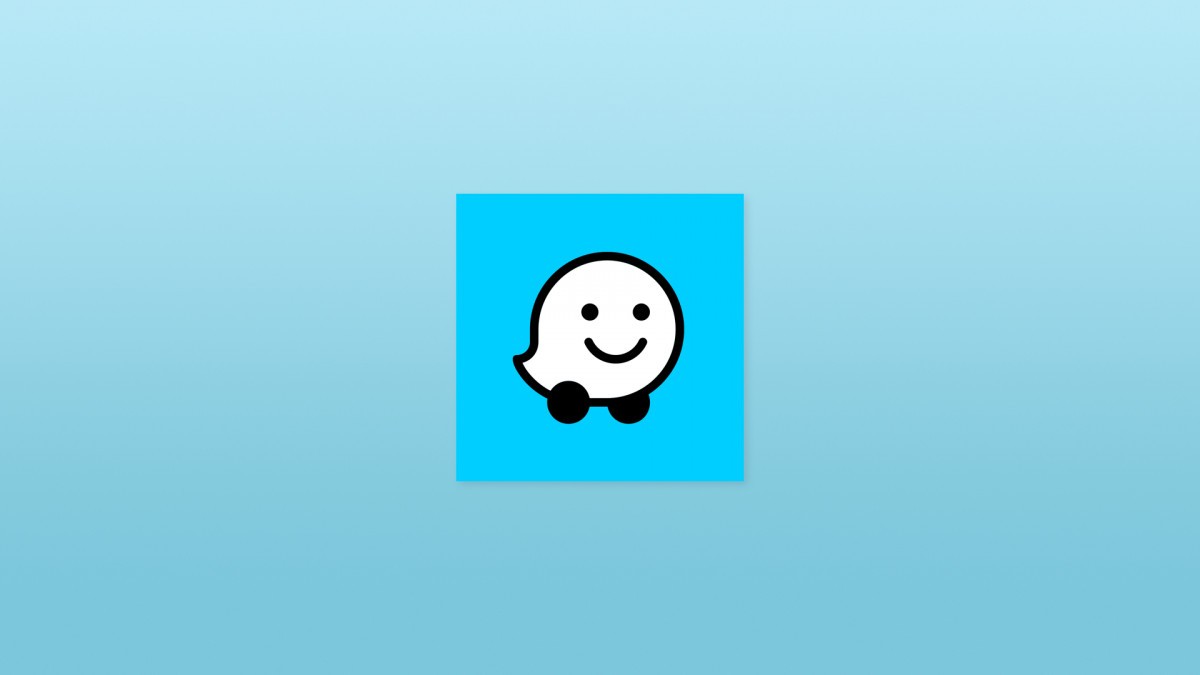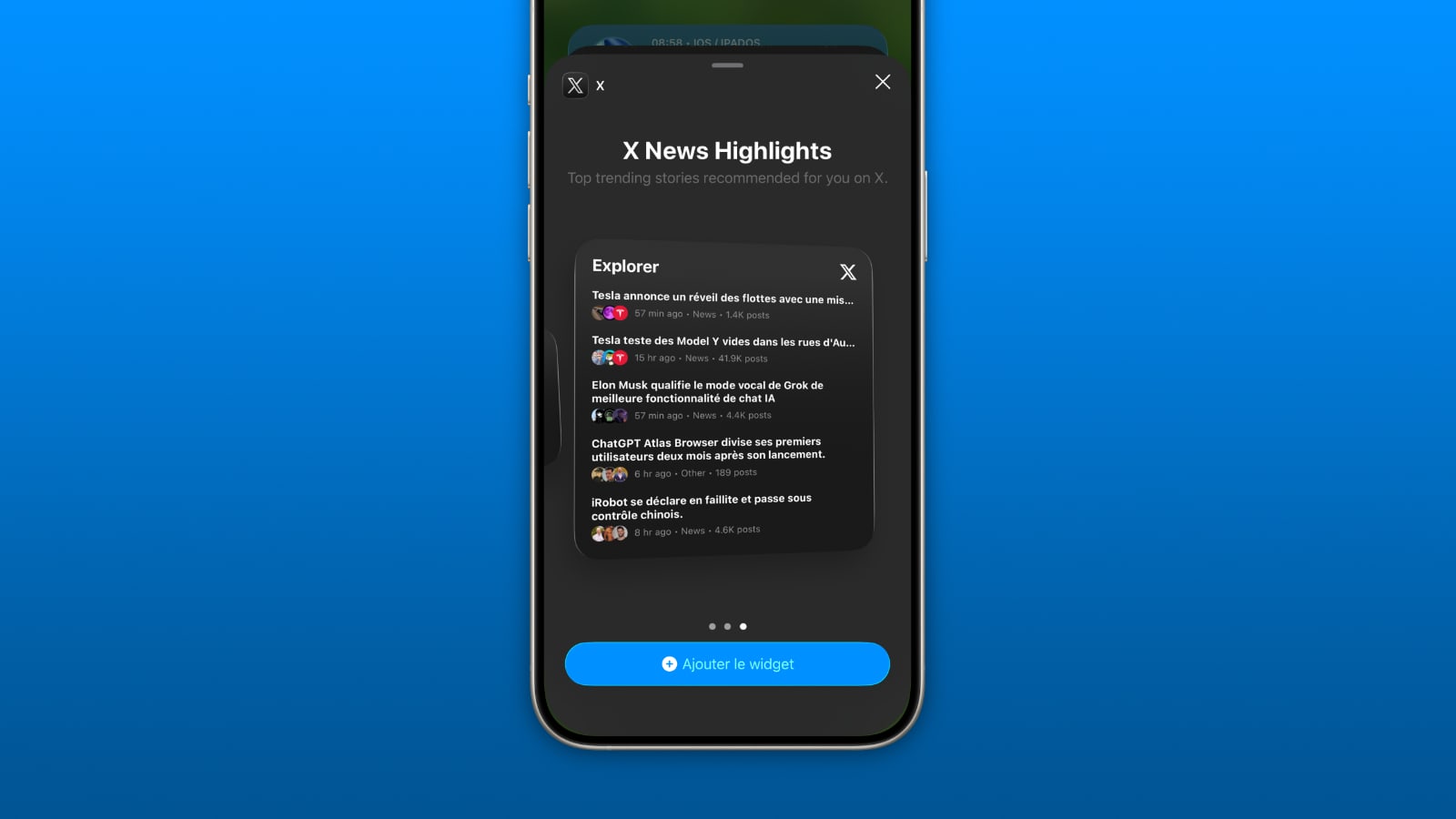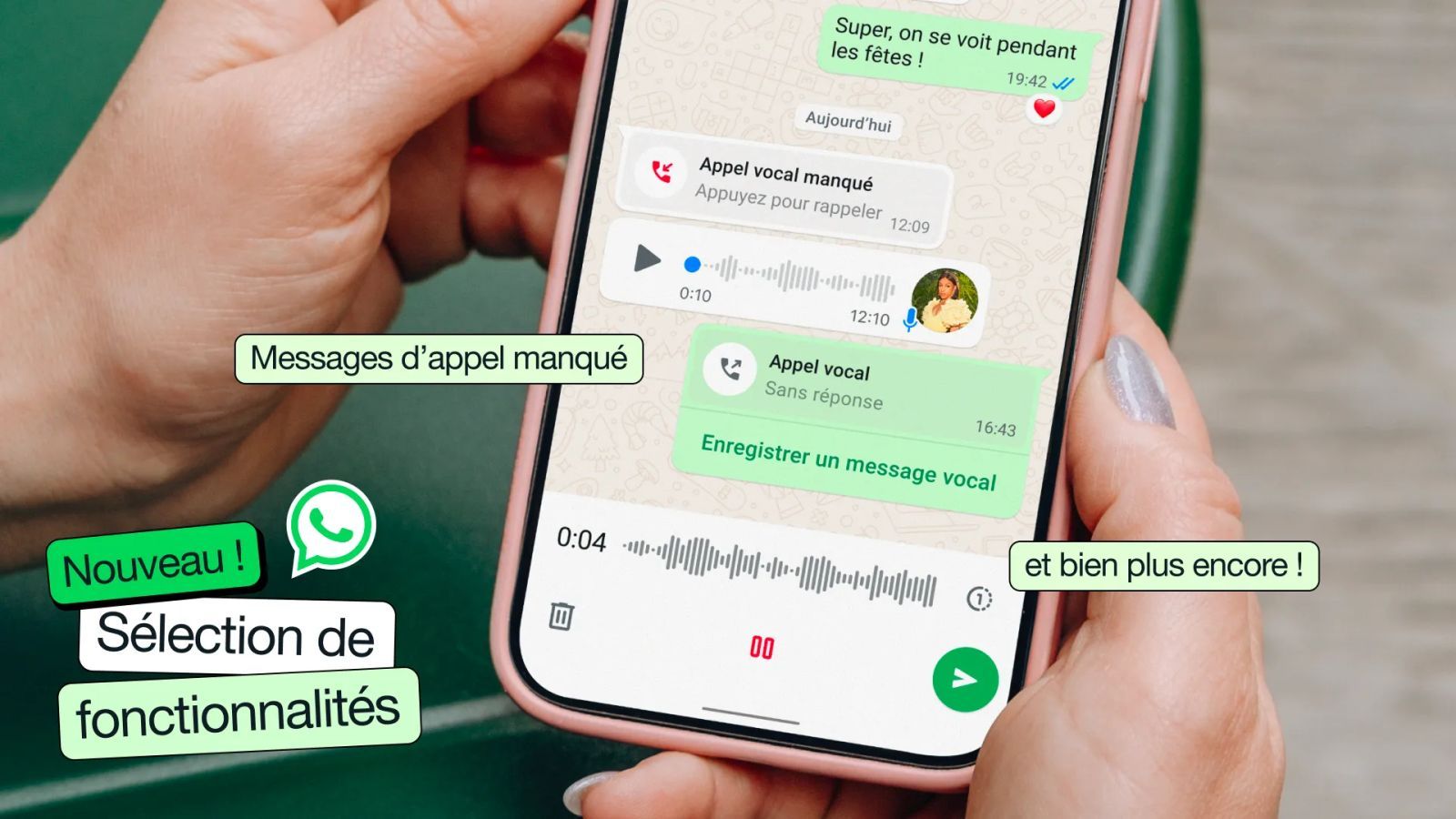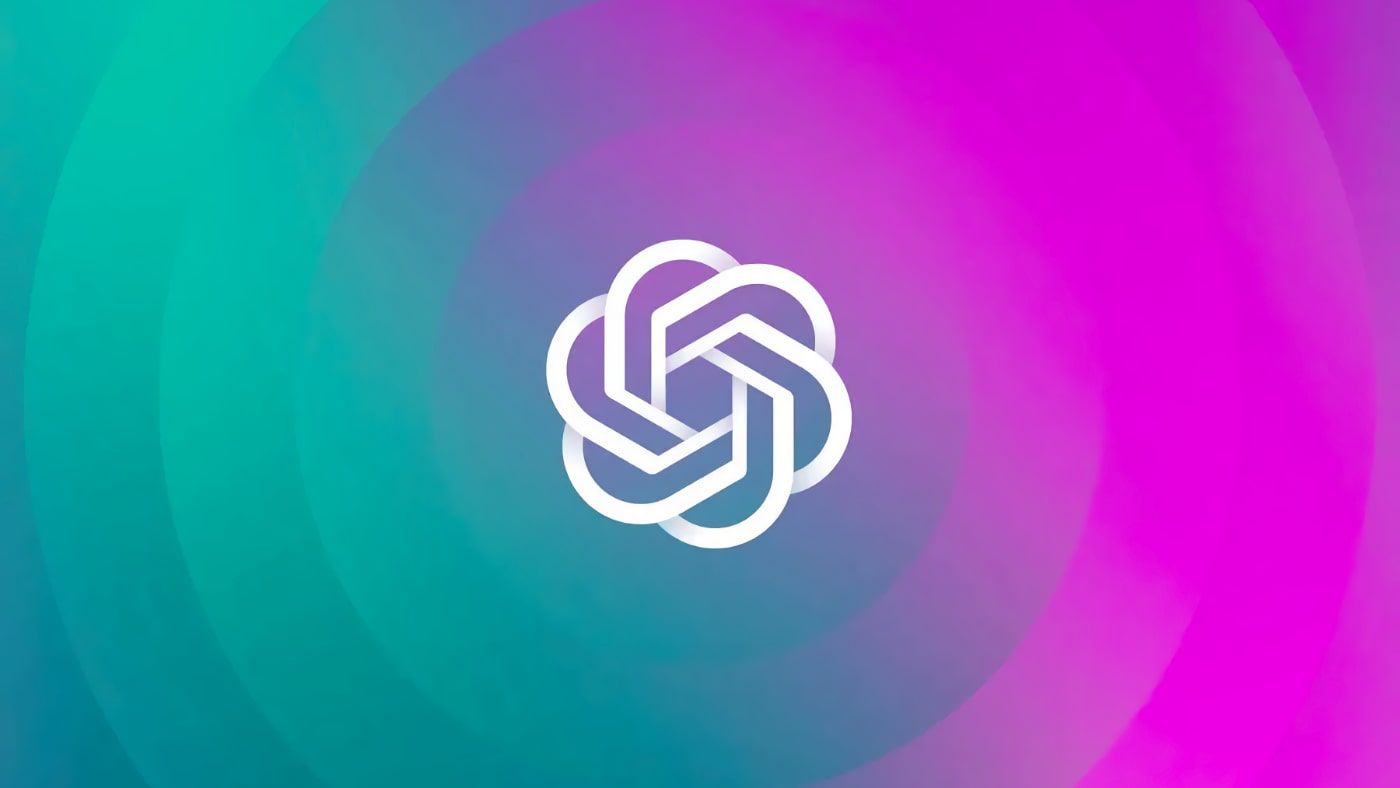Ringtones for iPhone : ajouter des sonneries gratuites
 Medhi Naitmazi
Medhi Naitmazi- Il y a 6 ans
- 💬 10 coms
- 🔈 Écouter
![]() Ringtones for iPhone est une nouvelle app que nous avons découvert sur notre forum. Le développeur Peaksel a en effet communiqué sur la sortie de son utilitaire qui propose pas moins de 700 sonneries gratuites pour nos iPhone. Que ce soit votre sonnerie principale, pour vos contacts favoris, pour le son des messages ou encore pour vous réveiller, vous trouverez forcément votre bonheur.
Ringtones for iPhone est une nouvelle app que nous avons découvert sur notre forum. Le développeur Peaksel a en effet communiqué sur la sortie de son utilitaire qui propose pas moins de 700 sonneries gratuites pour nos iPhone. Que ce soit votre sonnerie principale, pour vos contacts favoris, pour le son des messages ou encore pour vous réveiller, vous trouverez forcément votre bonheur.
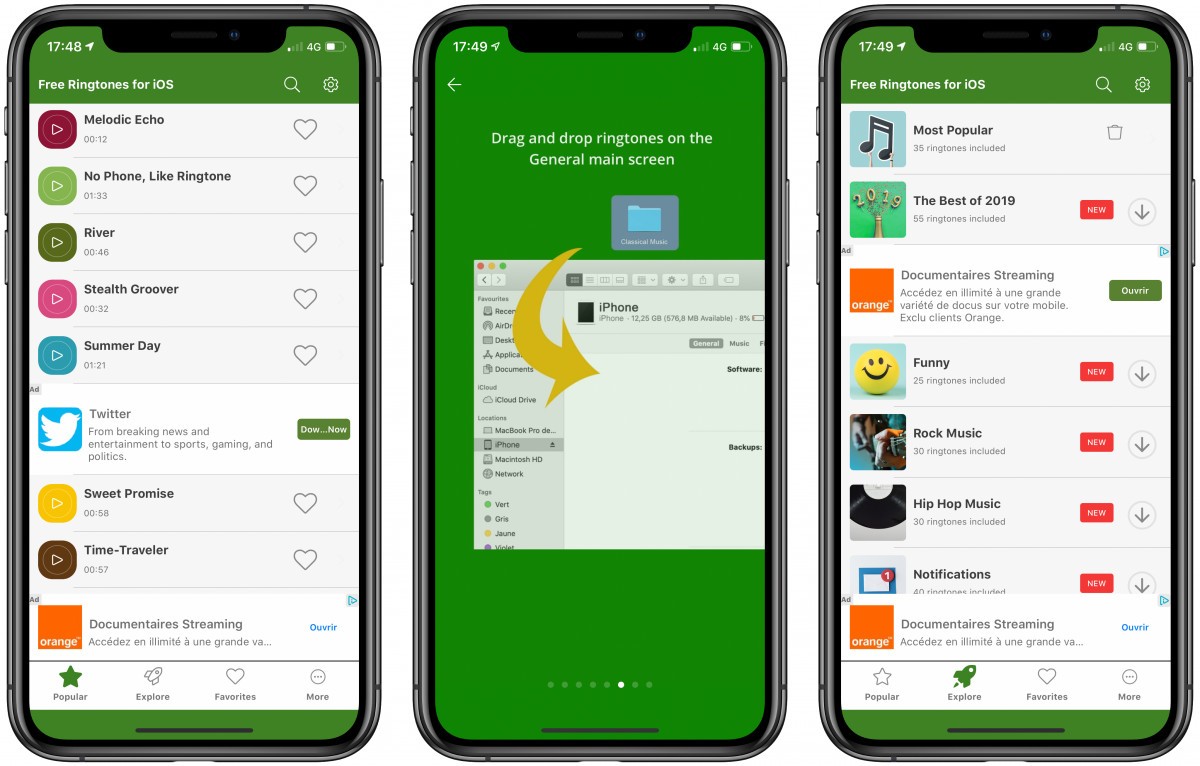
Ringtones for iPhone : plus de 700 sonneries gratuites pour votre iPhone
Ringtones For iPhone vous aide donc à personnaliser facilement votre téléphone avec de nouvelles sonneries. Il s'agit d'un service qui est déjà présent sur d'autres plateformes et qui a été téléchargés des millions de fois. Pour se démarquer, l'app est entièrement gratuite, sans achat intégré. La plupart possède des in-apps ou sont payantes. Ici, c'est la publicité qui permet la monétisation avec deux formes : les (nombreuses) bannières et les vidéos à regarder pour débloquer un pack de sonneries.
Ce format n'est pas gênant, puisqu'on ne débloque qu'une fois chaque pack, et cela aide le développeur à se rémunérer pour son travail. En échange, plus de 700 sonneries sont à votre disposition gratuitement à travers 18 catégories.
Une fois la sonnerie sélectionnée, il suffit de la récupérer via iTunes et ensuite de l'appliquer comme sonnerie d'appel entrant, sonnerie pour un contact spécifique, sonnerie de SMS ou sonnerie d'alarme.
C'est simplement un poil fastidieux pour que les MP3 soient transférés, comme dans les autres appli du genre. En effet, une fois que vous avez fait votre (ou vos) choix, il faudra suivre ces quelques étapes.
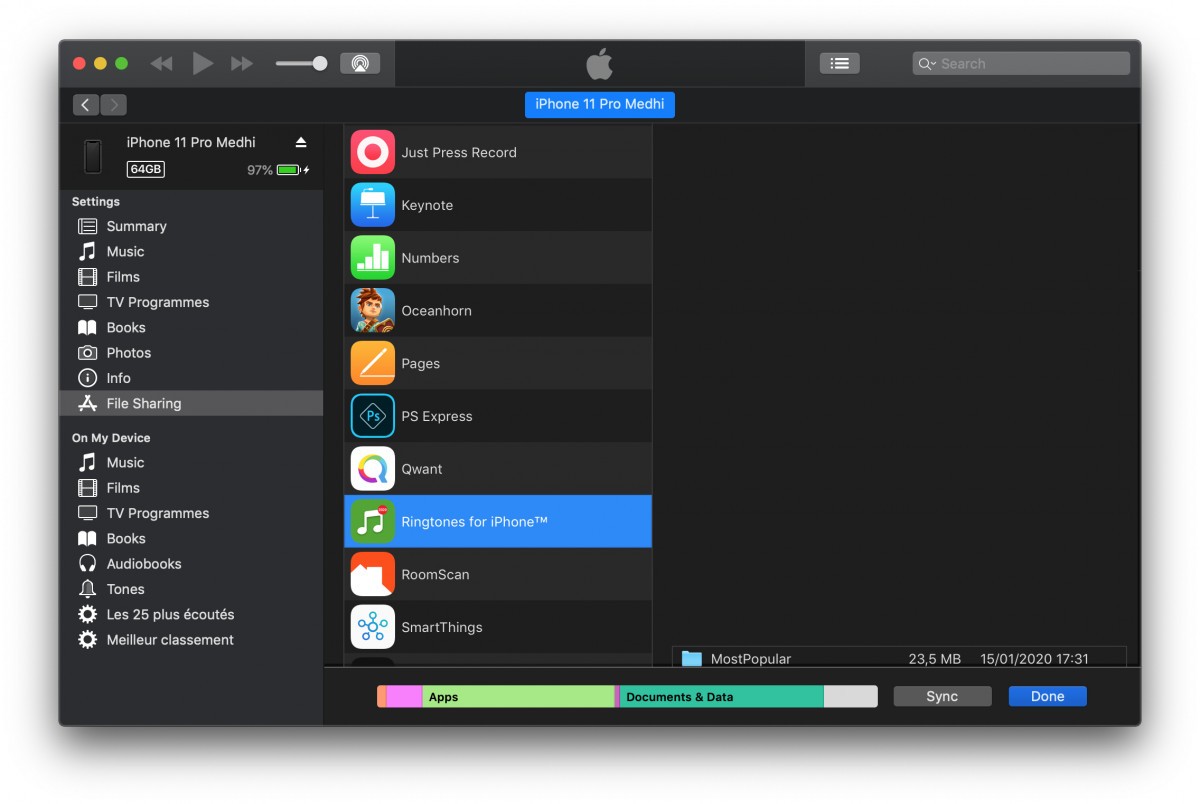
Tutoriel
Sur PC ou avant macOS Catalina :
- Connecter l'iPhone à l'ordinateur
- Ouvrir iTunes
- Aller dans "File Sharing" ou "Partage de fichiers" sur le menu latéral
- Trouver et cliquer sur "Ringtones For iPhone"
- Remonter si besoin et trouver le dossier contenant les sonneries regroupées en dossier
- Faire un glisser-déposer du dossier vers le Finder ou le bureau
- Sélectionner le menu "Tones" ou "Sonneries" dans iTunes
- Faire un glisser-déposer du dossier précédemment exporté vers iTunes
- Appuyer sur "Done"
- Aller dans l'iPhone -> Réglages -> Sons et vibrations
- Définir les sonneries d'appels, SMS, etc avec les nouvelles mélodies
Sur macOS Catalina et supérieur (sans iTunes) :
- Connecter l'iPhone à l'ordinateur
- Ouvrir Finder
- Cliquer sur l'iPhone dans le menu latéral (comme un disque USB par exemple)
- Aller dans "Files" ou "Fichiers" sur le menu horizontal
- Trouver et ouvrir "Ringtones For iPhone"
- Faire un glisser-déposer du dossier vers une autre fenêtre Finder ou le bureau
- Sélectionner le menu "Général" dans l'onglet du Finder qui affiche votre iPhone
- Faire un glisser-déposer du dossier précédemment exporté vers cet vue du Finder
- Aller dans l'iPhone -> Réglages -> Sons et vibrations
- Définir les sonneries d'appels, SMS, etc avec les nouvelles mélodies
Notre avis sur "Ringtones For iPhone"
Télécharger l'app gratuite Ringtones for iPhone